
Након пара од три месеца употребе Пхотосхопа, чини се невероватно да је за почетников корисник тако једноставан поступак, као отварање или убацивање слике, то може бити веома тежак задатак. То је за почетнике и дата лекција је намењена.
Додавање слика
Опције како да слику ставе у програм радни простор, неколико. Испод разматрамо најчешће.Опција 1: Једноставно отварање документа
Ова акција се изводи на следеће начине:
- Двапут кликните на празан радни простор (без отворених слика). Отвара се дијалошки оквир Истраживач У којем тражемо жељену слику на вашем тврдом диску.
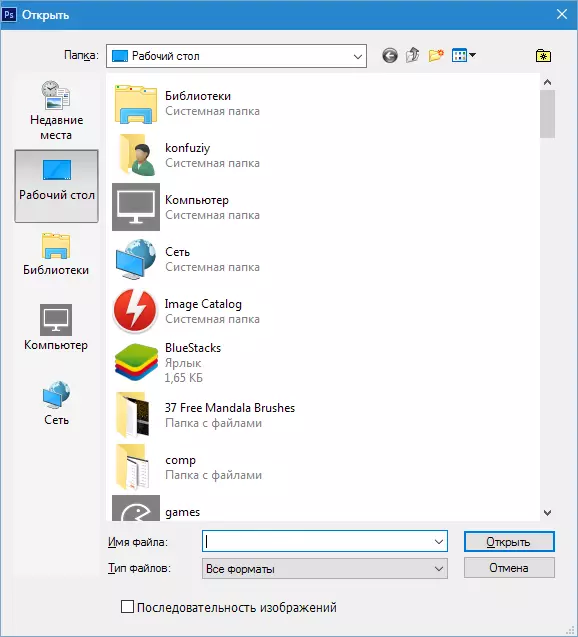
- Иди на мени "Датотека - отвори" . Након што ће ова акција отворити исти прозор Истраживач Да бисте потражили датотеку. Тачно исти резултат ће донети кључну комбинацију Цтрл + О. на тастатури.
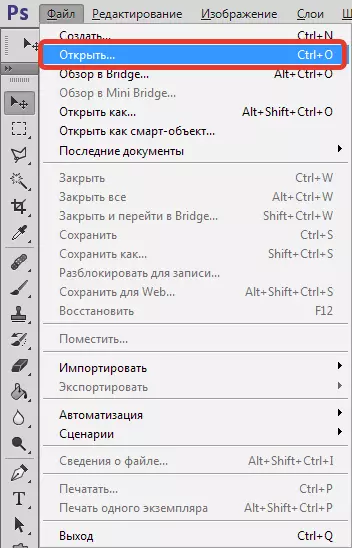
- Десним тастером миша кликните на датотеку и у контекстном менију Истраживач Проналазимо ставку "Отворити се са" . На падајућој листи изаберите Пхотосхоп.

Опција 2: Превлачење
Најлакша опција, али имају неколико нијанси. Превлачење слике у празан радни простор, добићемо резултат, као и једноставно отварање. Ако превучете датотеку на отворени документ, отвара се слика ће се додати у радни простор у облику паметног објекта и донираће у величини платна ако је платно мањи. У случају да је слика мања од платна, димензије ће остати исте.
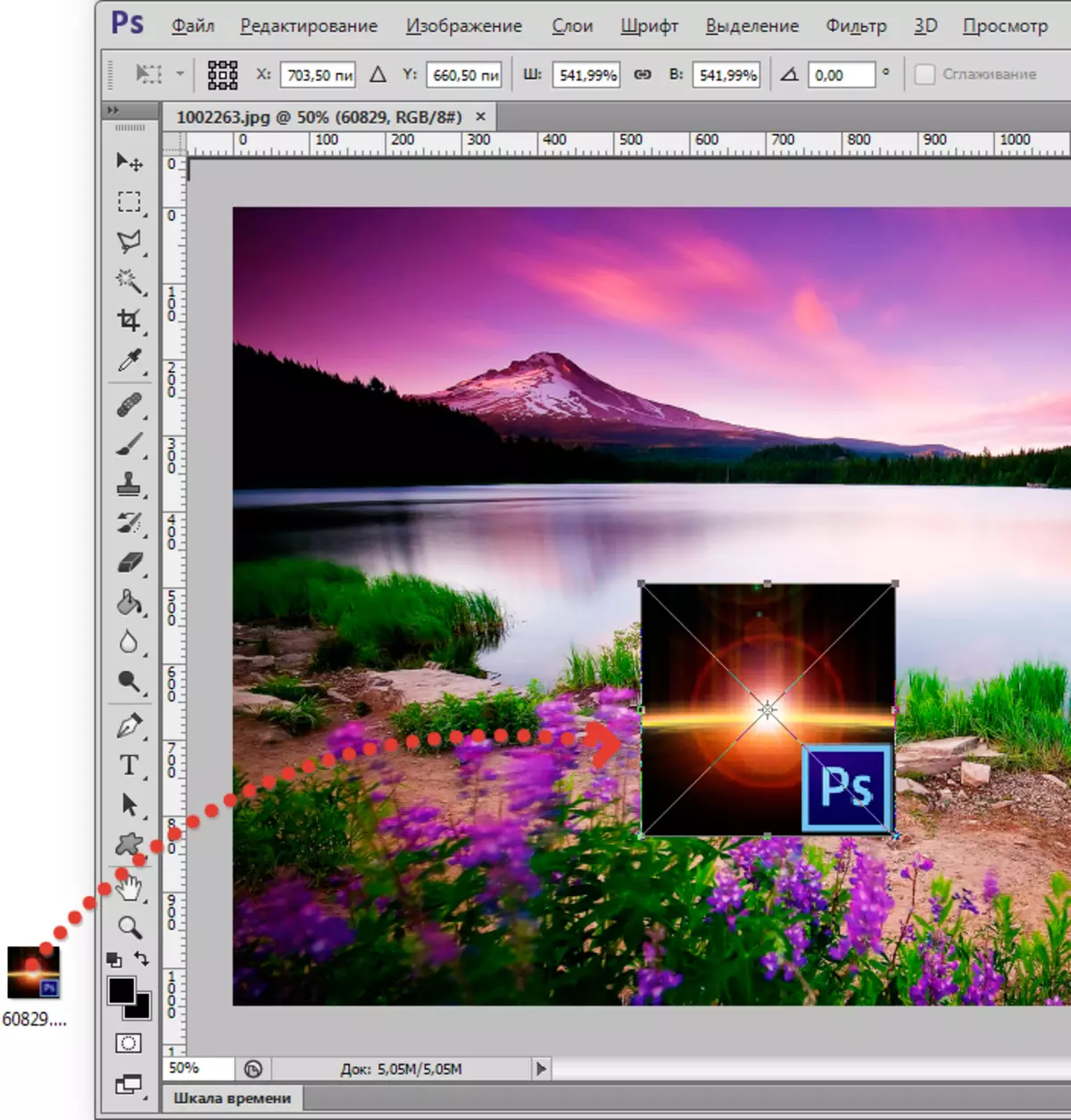
Још једна нијанса. Ако је резолуција (број пиксела по инчу) отвореног документа и постављеног, на пример, слика у радном простору има 72 дпи и слику коју смо отворили је 300 дпи, димензија, са истом ширином и висином не подударајте се. Слика са 300 ДПИ ће бити мање.
Да бисте слику поставили не на отвореном документу, али отворите је на новој картици, морате је превући на картицу на картици (види Сцреенсхот).

Опција 3: Постављање из међуспремника
Многи корисници користе снимке екрана у свом раду, али сви не знају да притискајући тастер ОДШТАМПАЈ. Аутоматски поставља снимак екрана у међуспремник. Програми (нису сви) за креирање снимака заслона могу учинити исто (аутоматски или притиском на дугме). Слике на сајтовима су такође повољне за копирање.

Пхотосхоп успешно ради са међуспремник. Након притиска на екран за штампање, довољно је створити нови документ притиском на комбинацију кључеве Цтрл + Н. А дијалошки оквир се отвара са већ супституисаним величинама слике. Притиснути "У РЕДУ".
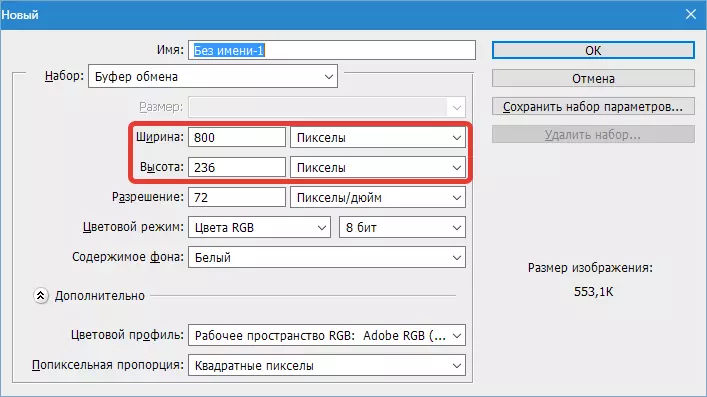
Након креирања документа, морате да уметнете слику из пуфера кликом на Цтрл + В..
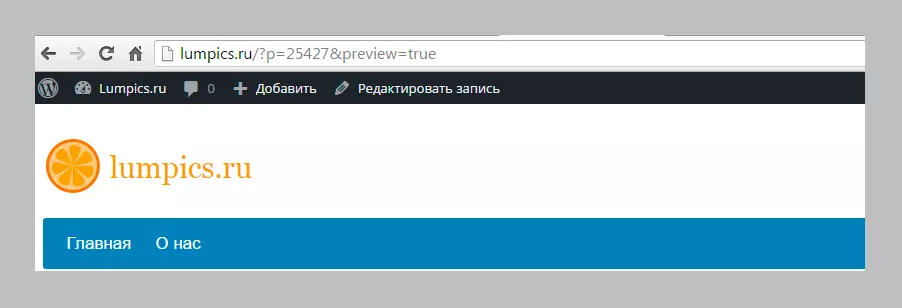
Поставите слику из међуспремника, можете и на отвореном документу. Да бисте то учинили, притисните тастери за кључеве кључева на отвореном документу. Цтрл + В. . Величина снимка екрана ће остати оригинална.
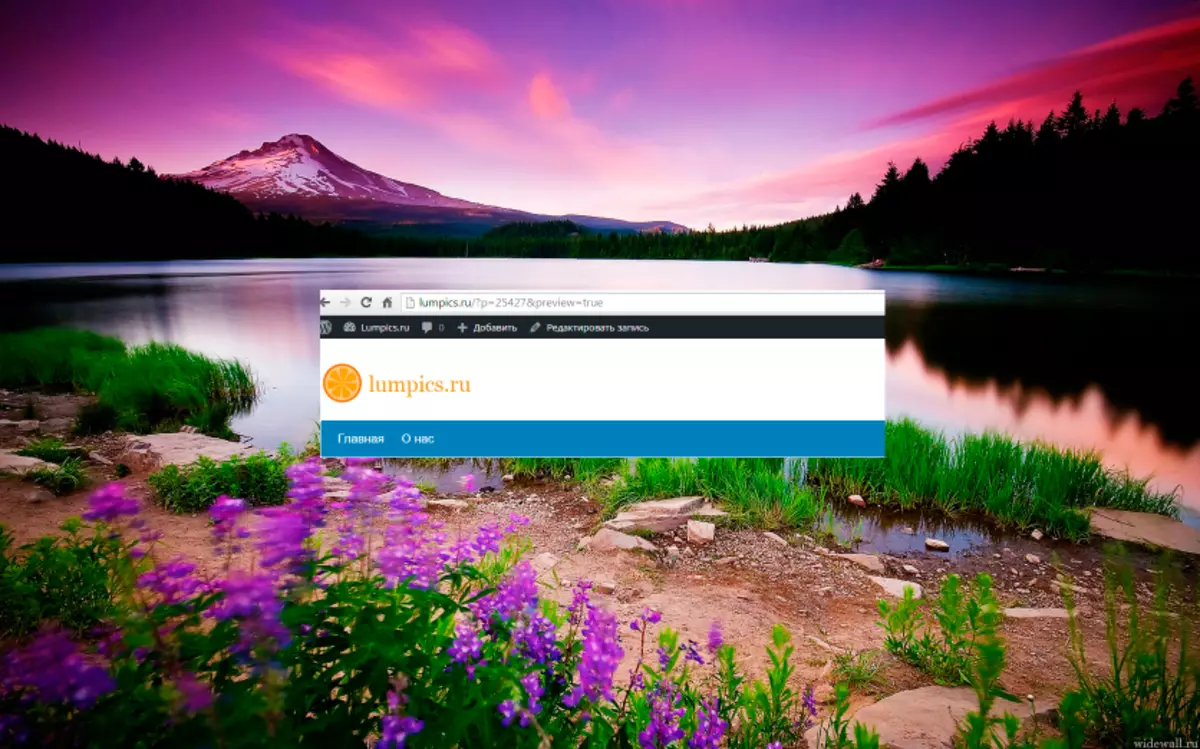
Занимљиво је да копирате датотеку слике из мапе Екплорер (кроз контекстни мени или комбинацију) Цтрл + Ц. ), онда ништа неће успети. То је утврђено чињеницом да са таквом операцијом у међуспремнику, подаци датотеке падају, а не слика.
Изаберите свој погоднији начин да убаците слике у Пхотосхопу и користите га. Ово ће значајно убрзати посао.
